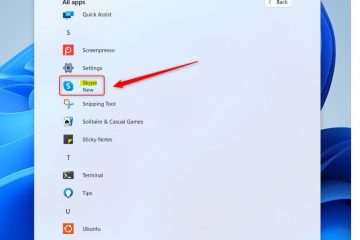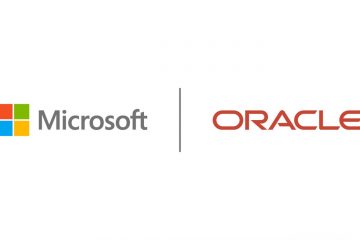Este artículo explica cómo habilitar o deshabilitar la “Detección automática de idioma y traducción“en Skype en Windows 11.
Skype es una popular aplicación de mensajería y chat de vídeo de Microsoft. permite a los usuarios realizar llamadas de voz y vídeo, enviar mensajes instantáneos y compartir archivos con otros usuarios de Skype de forma gratuita a través de Internet.
Se pueden configurar muchos ajustes con Skype, incluidos detener e iniciar servicios en segundo plano, desactivar la función automática empresas emergentes, activar o desactivar teclas de acceso rápido globales, activar o desactivar búsquedas web, permitir compartir ubicación y más.
Otra configuración que se puede activar o desactivado es”Detección automática de idioma y traducción“en Skype. Esta función te permite superar las barreras del idioma al traducir tus llamadas en tiempo real mientras hablas.
Habilitar esta función en Skype puede ser muy útil para las personas que se comunican con otras en diferentes idiomas. Puede traducir sus llamadas y mensajes en tiempo real, lo que facilita la comunicación con personas que hablan un idioma diferente.
También puede ayudarlo a comprender lo que se dice durante la llamada o el chat, incluso si no está familiarizado con el idioma. En general, la traducción de idiomas en Skype puede ayudar a romper las barreras del idioma y hacer que la comunicación sea más efectiva y eficiente.
Habilite o deshabilite la”Traducción y detección automática de idiomas”en Skype
Como se mencionó anteriormente , cuando usas Skype, puedes activar la traducción y la detección automática de idioma para traducir tus llamadas mientras hablas en tiempo real.
Aquí te explicamos cómo activarlo o desactivarlo.
Primero, inicie la aplicación haciendo clic en el menú Inicio y seleccionándola en la lista Todas las aplicaciones .
También puede iniciar la aplicación desde el Barra de tareas o desbordamiento de la barra de tareas.

Haga clic en el botón Configuración y más (…) en la ventana de Skype junto a su foto de perfil y seleccione Configuración en el menú.

En la página Configuración , seleccione Privacidad a la izquierda.
Seleccione el mosaico “TRADUCCIÓN“a la derecha para expandirlo.
En la siguiente pantalla, haga clic en el botón Activar para activar la función.
Recibirás un mensaje para confirmar y aceptar sus términos cuando habilites las funciones de traducción y detección automática.
Salga de Skype aplicación cuando hayas terminado.
¡Eso debería bastar!
Conclusión:
Esta publicación te mostró cómo activar la traducción y Activar o desactivar la detección de idioma en Skype en Windows 11. Si encuentra algún error arriba o tiene algo que agregar, utilice el formulario de comentarios a continuación.